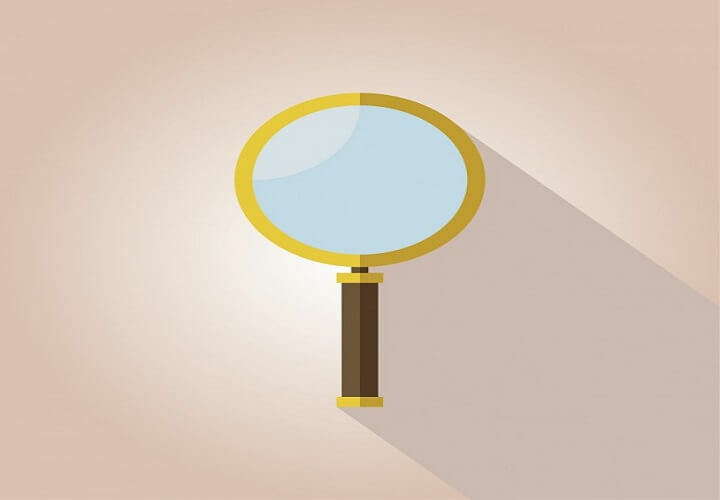- Windows 11-updatefout 0x80072ee7 kan worden veroorzaakt door verschillende problemen, zoals antivirus, andere programma's of beschadigde bestanden.
- Systeemfouten zijn niet gevaarlijk, maar kunnen voorkomen dat u uw toepassingen of besturingssysteem bijwerkt.
- U kunt hulpprogramma's van derden gebruiken die computerproblemen automatisch oplossen.

xINSTALLEER DOOR OP HET DOWNLOADBESTAND TE KLIKKEN
Deze software repareert veelvoorkomende computerfouten, beschermt u tegen bestandsverlies, malware, hardwarestoringen en optimaliseert uw pc voor maximale prestaties. Los pc-problemen op en verwijder virussen in 3 eenvoudige stappen:
- Download Restoro PC Reparatie Tool die wordt geleverd met gepatenteerde technologieën (patent beschikbaar) hier).
- Klik Start scan om Windows-problemen te vinden die pc-problemen kunnen veroorzaken.
- Klik Alles herstellen om problemen op te lossen die de beveiliging en prestaties van uw computer beïnvloeden
- Restoro is gedownload door 0 lezers deze maand.
Sommige Windows 11-updates kunnen problemen en grotere versies veroorzaken, wat leidt tot prestatiefouten. Als u bijvoorbeeld updatefout 0x80072ee7 niet oplost, kan uw machine abnormaal werken.
Het wordt geactiveerd in verschillende situaties en het repareren ervan hangt af van de redenen achter de hapering. Af en toe hebben gebruikers gemeld dat het probleem optreedt bij het installeren van sommige Windows-updates.
Beveiligingsmeldingen en systeemfouten verschijnen niet willekeurig tijdens het browsen. Als dat gebeurt, is de kans groot dat uw computer ongewenste programma's of malware bevat.
De redenen achter de fout variëren van antivirusproblemen tot andere software die Windows Update verstoort.
Hoe treden Windows Update-fouten op?
Als een 0x80072ee7-fout verschijnt tijdens het browsen, is dat oplichterij. Kwaadwillende aanvallers kunnen social engineering en schriktactieken gebruiken om u aan te vallen.
In een dergelijk geval moet u een anti-malwaretool gebruiken om uw systeem op te schonen en beveiligingsrisico's te verminderen.
Er zijn echter situaties waarin u diepgaande reparaties moet uitvoeren om de fout volledig te herstellen. De ernstige fout komt in de vorm van de volgende versies:
- Windows-updatefout 0x80072ee7. Dit wordt veroorzaakt door problemen en ongepaste services voor Windows-updates.
- Windows 11-upgradefout 0x80072ee7. Het verschijnt met de nieuwste versie van Windows-besturingssystemen. Het wordt veroorzaakt door een AV-tool die interfereert met andere programma's.
- Windows Store-fout 0x80072ee7. Dit probleem treedt op wanneer u Windows Store probeert te openen. Beschadigde apps en bestanden veroorzaken dit voornamelijk. Dit kan eenvoudig worden gerepareerd.
Zoals we eerder hebben besproken, kunnen systeemfouten om verschillende redenen optreden. Gelukkig helpen de oplossingen die in dit artikel worden beschreven u om het probleem eenvoudig op te lossen.
Hoe kan ik de updatefout 0x80072ee7 in Windows 11 oplossen?
1. Voer algemene stappen voor probleemoplossing uit.
- Start uw computer opnieuw op en probeer de update opnieuw.
- Verwijder alle randapparatuur en sluit ze opnieuw aan.
- Verbreek de verbinding met internet zodra de download is voltooid en ga verder met de update.
2. Gebruik een gespecialiseerd reparatiegereedschap

Systeemfouten zullen waarschijnlijk op een of ander moment optreden en er kunnen talloze boosdoeners achter dit snode scenario zitten.
Van kapotte of ontbrekende .sys-bestanden tot verouderde of anderszins beschadigde DLL's, conflicterende instellingen en programma onverenigbaarheden, is er een hele wereld aan mogelijkheden die storingen op systeemniveau kunnen veroorzaken.
Gelukkig is er op al deze variabelen één eenvoudig antwoord waarop u keer op keer met vertrouwen kunt terugvallen.
Experttip: Sommige pc-problemen zijn moeilijk op te lossen, vooral als het gaat om beschadigde opslagplaatsen of ontbrekende Windows-bestanden. Als u problemen ondervindt bij het oplossen van een fout, is uw systeem mogelijk gedeeltelijk defect. We raden aan om Restoro te installeren, een tool die uw machine scant en identificeert wat de fout is.
Klik hier om te downloaden en te beginnen met repareren.
Wanneer u diepgaande reparaties moet uitvoeren, Resto is dé oplossing. Dit is een uitstekende tool van derden die de meest ernstige fouten kan oplossen en u kan helpen uw pc in een mum van tijd aan de gang te krijgen.
Stel dat je problemen hebt met de Microsoft Store en Windows Update, zelfs met betrouwbaar internet, en je krijgt een 0x80072ee7-foutcode.
In dat geval is er niets beters dan een volledige scan uit te voeren met Restoro en het elk probleem te laten repareren zodra het zich voordoet.
⇒ Verkrijg Restoro
4. Een SFC-scan uitvoeren
- Type cmd in het zoekvak en druk op Binnenkomen.

- Selecteer Als administrator uitvoeren.
- Type sfc/scannow en druk op Binnenkomen.

- Geef uw pc de tijd om alle beschadigde bestanden en programma's te scannen en te repareren.
4. Verwijder de problematische applicaties
- Klik met de rechtermuisknop op de Startknop en selecteer Apps en functies.

- Scrol omlaag om de app te zoeken die u wilt verwijderen.
- Selecteer de app, klik op de menu met drie stippen en selecteer Verwijderen.

- Start uw pc opnieuw op en installeer de applicatie opnieuw.
- Hoe de DISM-fout 87 in Windows 11 op te lossen?
- Wmic niet herkend op Windows 11? Dit is wat je moet doen
5. Het DNS-serveradres wijzigen
- Type Controlepaneel in het zoekvak en druk op Binnenkomen.

- Selecteer in het Configuratiescherm-venster Netwerk en internet.

- Selecteer Netwerkcentrum.

- Kiezen Verander adapterinstellingen en klik vervolgens met de rechtermuisknop op de naam van uw verbonden internet icoon.

- Klik op Eigenschappen en selecteer Internetprotocol versie 4 (TCP/IPv4).

- Klik op de Eigenschappen en kies de Algemeen tabblad.

- Selecteer Automatisch DNS-serveradres verkrijgen en raak OKE.
- Als Automatisch DNS-serveradres verkrijgen is aangevinkt, klik op Gebruik in plaats daarvan het volgende DNS-serveradres: en raak Oke.
- Voer de volgende adressen in en klik op Oke. Voorkeur DNS-server: 8.8.8.8. Alternatieve DNS-server: 8.8.4.4.

- Sla de wijzigingen op en start uw computer opnieuw op.
6. Zorg ervoor dat de Windows Update-service werkt
- druk op ramen toets + R om de te openen Rennen doos.
- Type services.msc en druk op Binnenkomen.

- Klik met de rechtermuisknop op de Windows Update en selecteer Eigenschappen.

- Klik op de Algemeen tabblad verander de Opstarttype naar Handmatig.

- Selecteer Van toepassing zijn en Oke om de wijzigingen op te slaan.
7. Controleer op de laatste update
- Type Instellingen op de Zoekvak en druk op Binnenkomen.
- Navigeren naar Updates.
- Controleer op updates aan de rechterkant van het venster.

- Installeer of plan voor uw gewenste tijd.
- Geef uw pc de tijd om de updates te downloaden en te installeren en start deze vervolgens opnieuw op.
Moet ik me zorgen maken over Windows Update-fouten?
Problemen met systeemupdates kunnen uw pc niet schaden, maar ze voorkomen dat u nieuwe updates installeert. Dit kan op de lange termijn leiden tot veiligheidsrisico's.
De enige manier waarop Microsoft deze fouten kan herstellen, is door uw systeem bij te werken. Zorg ervoor dat uw apps en besturingssysteem up-to-date zijn om aan de veilige kant te blijven.
Het belangrijkste is dat het bijwerken van uw applicaties u toegang geeft tot nieuwe functies. Als u niet bijwerkt, zult u niet genieten van wat anderen krijgen.
Als u het bericht tegenkomt We kunnen de vereiste bestanden niet installeren, betekent dit dat uw installatiemedia beschadigd is en dat u deze moet repareren.
In veel gevallen hebben gebruikers de foutmelding gemeld - Er waren wat problemen bij het installeren van updates. U kunt de handleiding in dit artikel gebruiken om dit probleem op te lossen.
Misschien wil je ook repareer updatefout 0x80072efd in Windows 11 als het verschijnt bij het bijwerken van uw toepassingen.
We horen graag uw feedback. Welke oplossing werkte voor jou? Gratis om ons een bericht achter te laten in het commentaargedeelte.
 Nog steeds problemen?Repareer ze met deze tool:
Nog steeds problemen?Repareer ze met deze tool:
- Download deze pc-reparatietool goed beoordeeld op TrustPilot.com (download begint op deze pagina).
- Klik Start scan om Windows-problemen te vinden die pc-problemen kunnen veroorzaken.
- Klik Alles herstellen om problemen met gepatenteerde technologieën op te lossen (Exclusieve korting voor onze lezers).
Restoro is gedownload door 0 lezers deze maand.